在您佩戴了已解锁的手表并且与 Ma...
在您佩戴 Apple Watch 期间,Mac 可以感应到您的靠近并为您自动登录。您还可以使用 Apple Watch 批准其他要求输入管理员密码的请求。
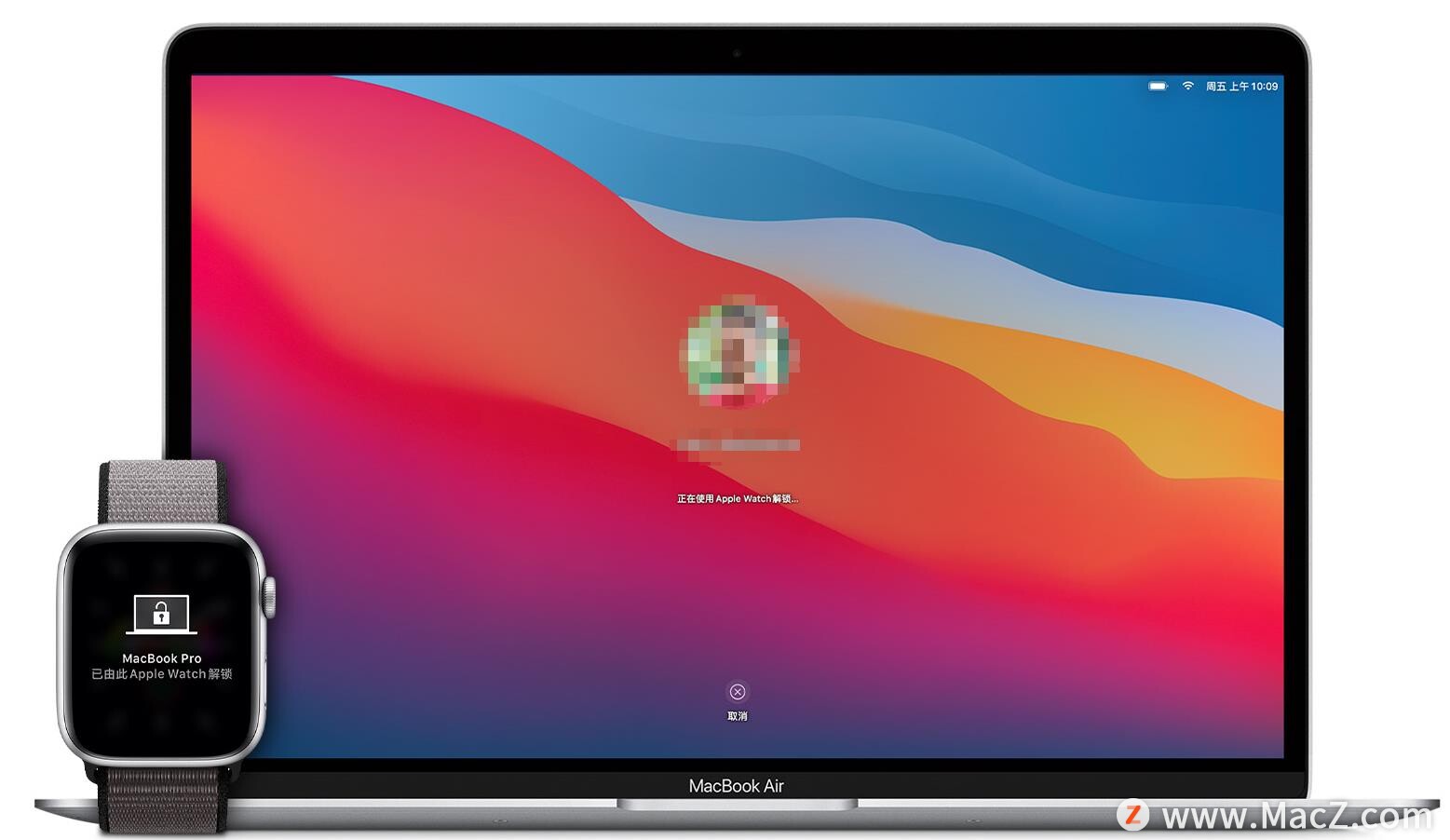
在您佩戴了已解锁的手表并且与 Mac 距离很近时,自动解锁功能才起作用。必要时,请将手表移近一些。
如何自动登录
这项功能让您在佩戴 Apple Watch 期间能够快速访问 Mac 系统。只需唤醒您的 Mac,便可开始使用,不必输入密码。
在 Mac 开机、重新启动或您退出登录 Mac 后第一次登录时,您必须手动输入密码来登录。此后,Apple Watch 会为您自动登录。
如何批准其他密码请求
您还可以使用 Apple Watch 批准其他要求输入管理员密码的请求。无论在任何地方,只要您需要键入 Mac 密码,例如在 Safari 浏览器偏好设置中查看密码、解锁锁定的备忘录、批准 App 安装或解锁“系统偏好设置”中的设置时,这项功能都可以正常发挥作用。
例如,当您点按锁形图标 以在“系统偏好设置”中进行更改时,Mac 会提示您使用 Apple Watch 进行批准:

要自动输入密码而不必键入它,只需连按两下 Apple Watch 上的侧边按钮:
如何在Mac中的Dock栏上加入空白间隔,为常用的App分类?
在macOS 中,底部的 Dock 区域可以用来放置常用的应用程程序,但macOS 却没有提供应用程序资料夹的功能,所以很多人的Dock 经常也是一团乱,找不到常用的程序放在哪里。

如何设置自动解锁
1.确保您的 Mac 和 Apple Watch 满足自动解锁的系统要求。
2.确保对您的设备进行了如下设置:
您的 Mac 已打开 Wi-Fi 和蓝牙。
您的 Mac 和 Apple Watch 已使用同一 Apple ID 登录到 iCloud,并且您的 Apple ID 已启用双重认证。
Apple Watch 已启用密码。
3.选取苹果菜单 >“系统偏好设置”,然后点按“安全性与隐私”。选择“使用您的 Apple Watch 解锁 App 和 Mac”或“允许 Apple Watch 解锁 Mac”。
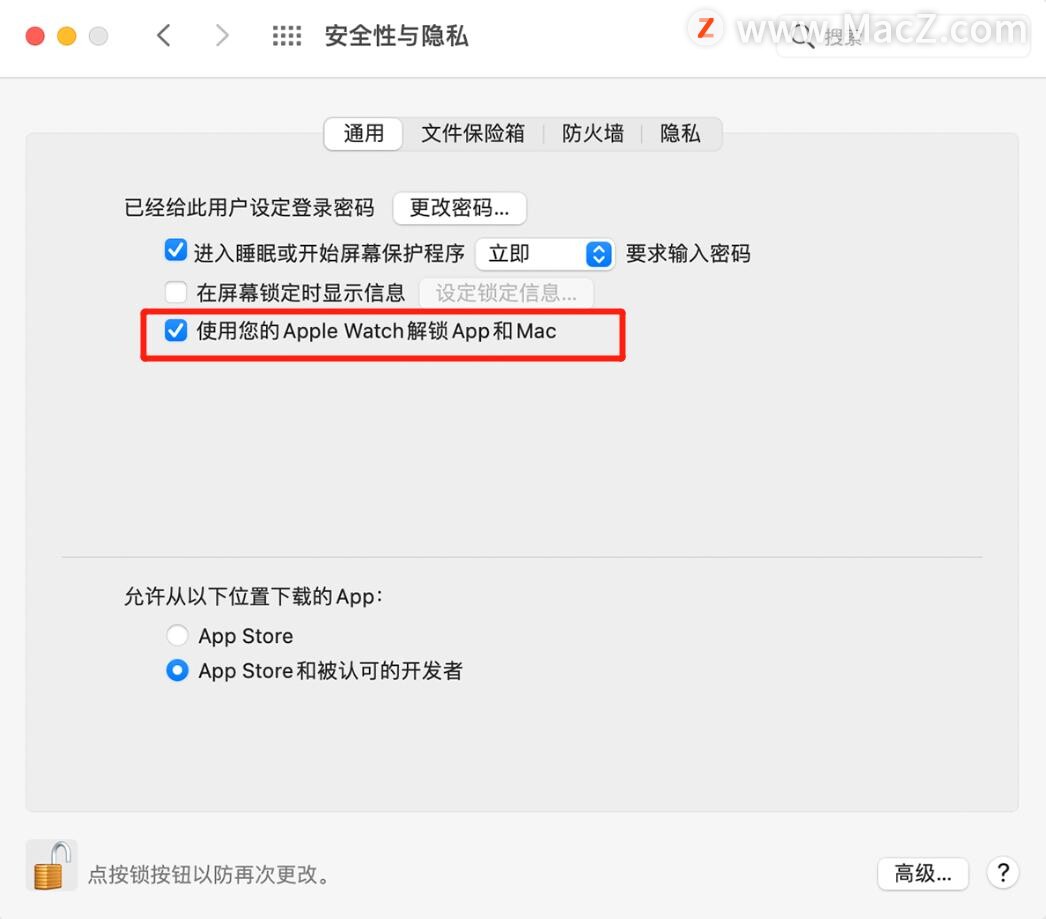
如果您不确定自己的 Mac 是不是支持自动解锁功能,请在按住 Option 键的同时,选取苹果菜单 >“系统信息”。在边栏中选择“Wi-Fi”,然后在右侧查找“自动解锁:支持”:

如果您无法正常使用自动解锁功能,请尝试以下解决方案
1.在“安全性与隐私”偏好设置中,取消选中“使用您的 Apple Watch 解锁 App 和 Mac”,然后重新启动 Mac 并重新打开这项设置。
2.确保您的 Mac 未在使用互联网共享或屏幕共享。
以上就是通过Apple Watch解锁Mac电脑的方法,需要的朋友欢迎参考操作!想了解更多关于Mac相关内容,请关注我们吧!
苹果iOS 版YouTube 终于将迎来画中画功能
6 月 19 日消息 据外媒 MacRumors 报道,iOS 版 YouTube 即将更新画中画功能,并且允许所有用户使用该功能,包括付费和非付费用户。






